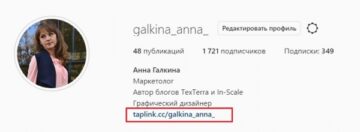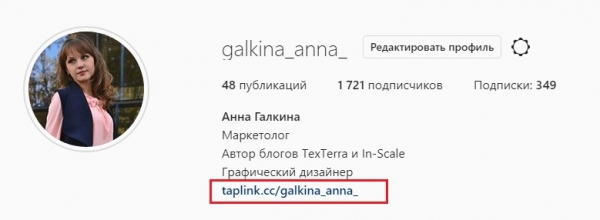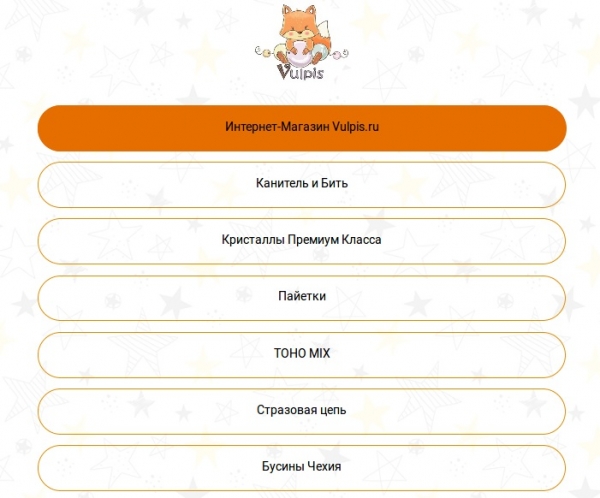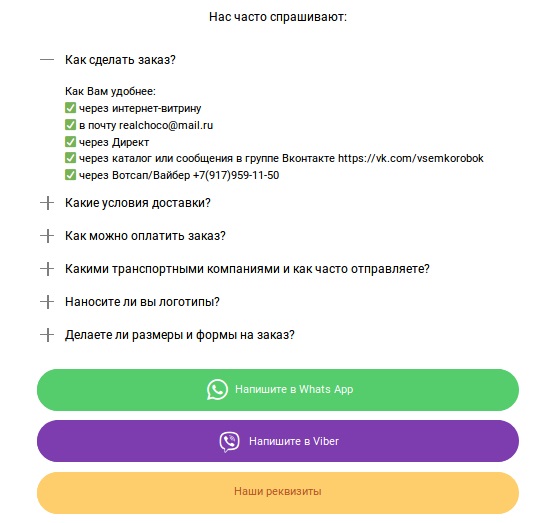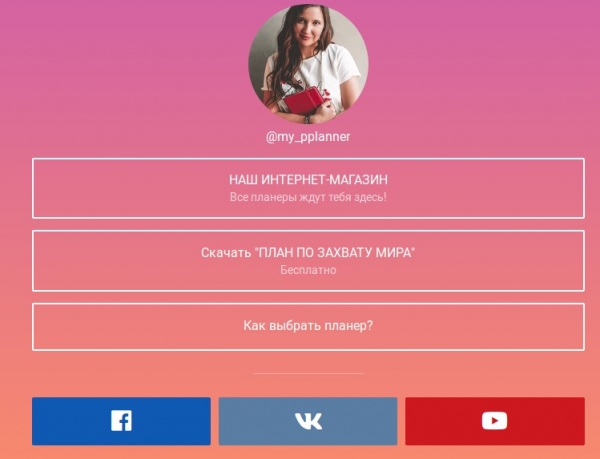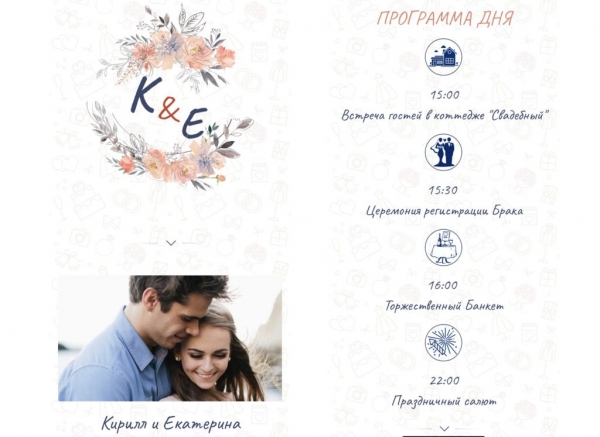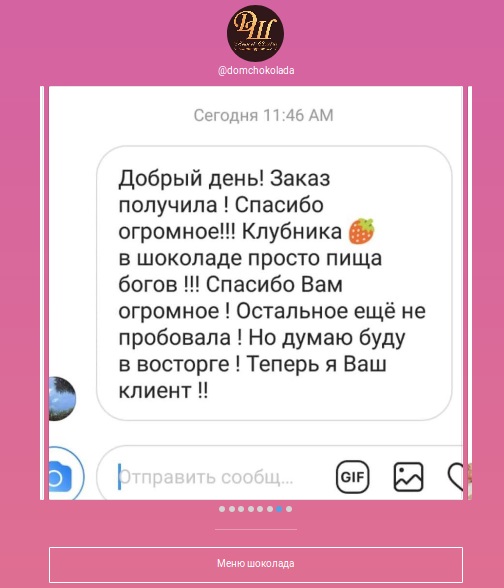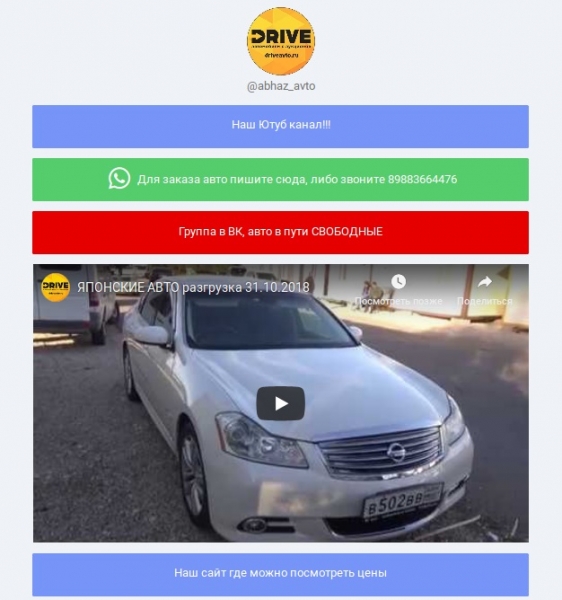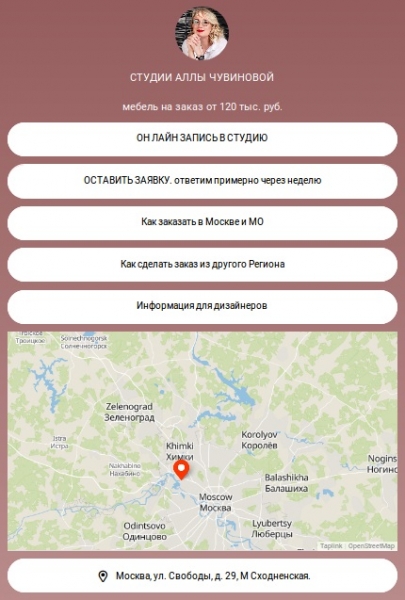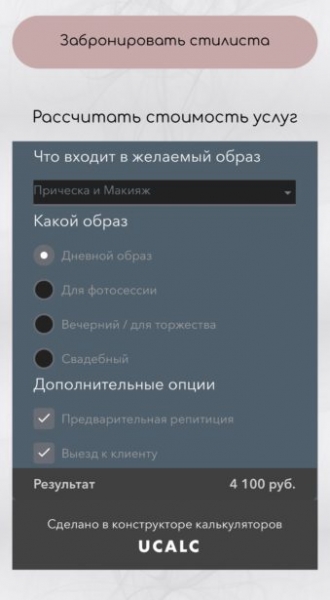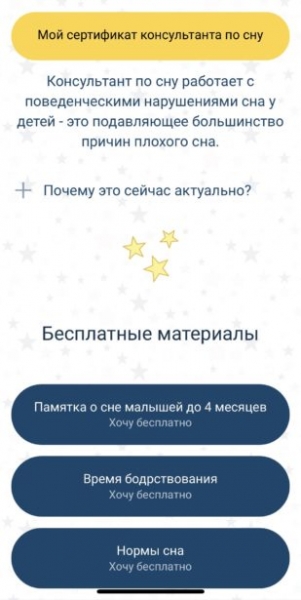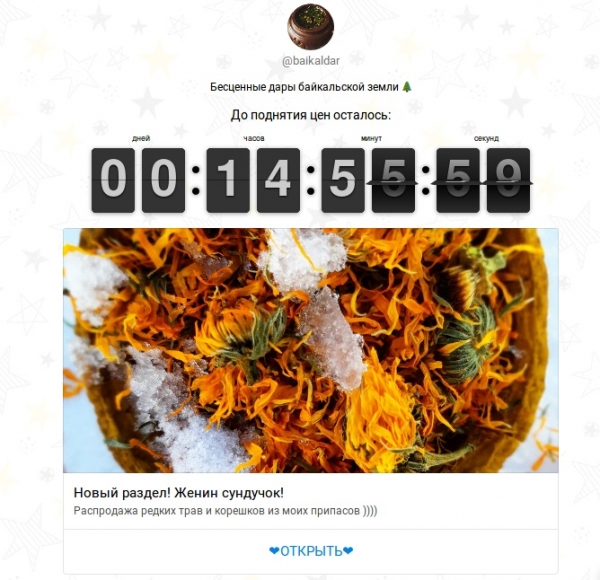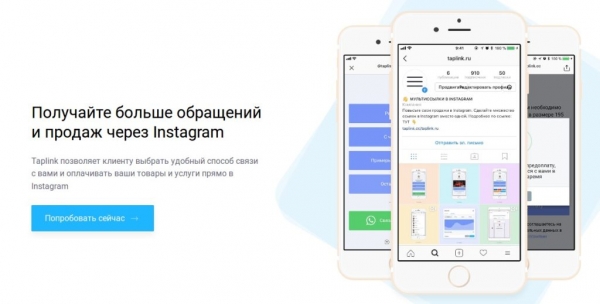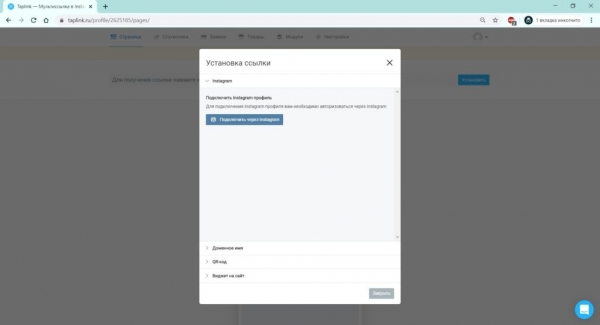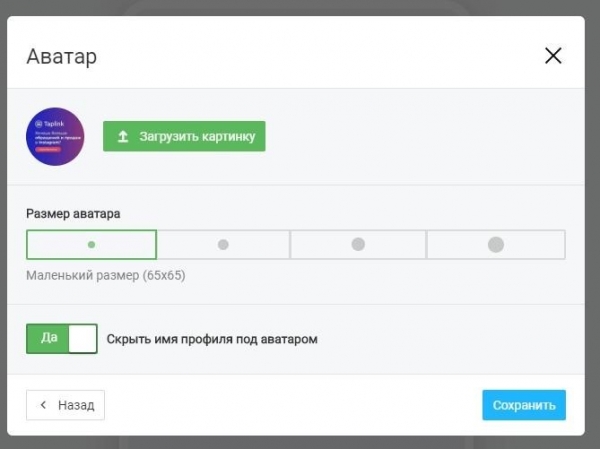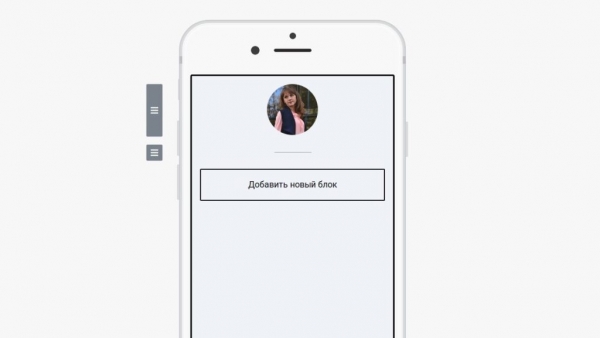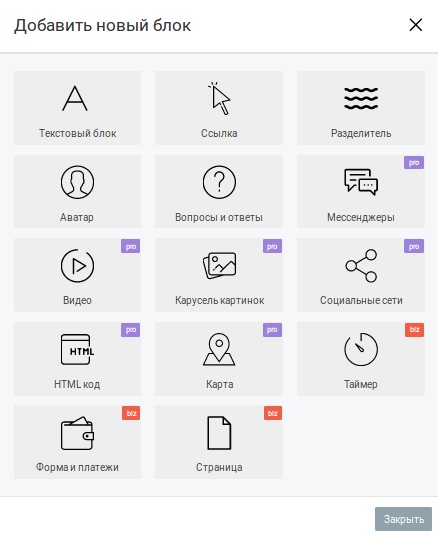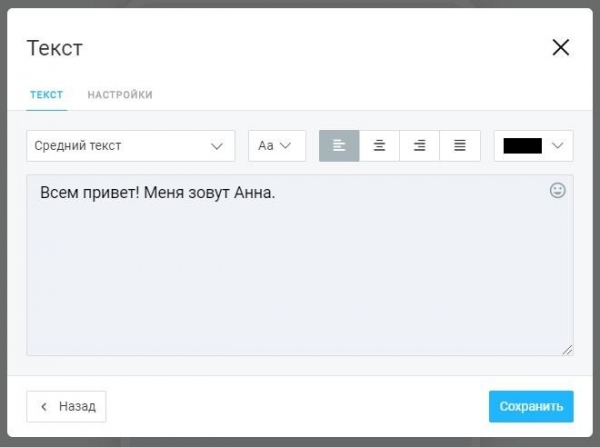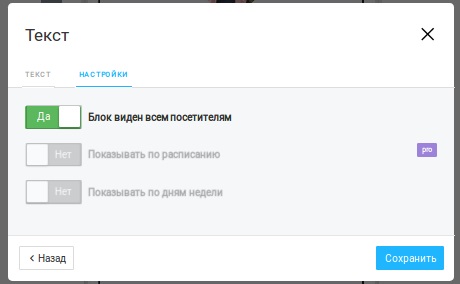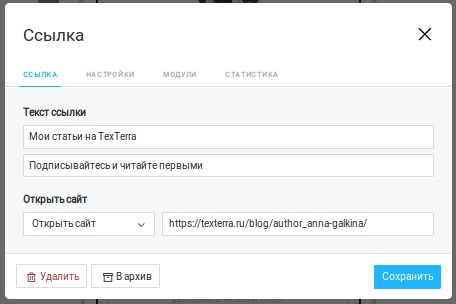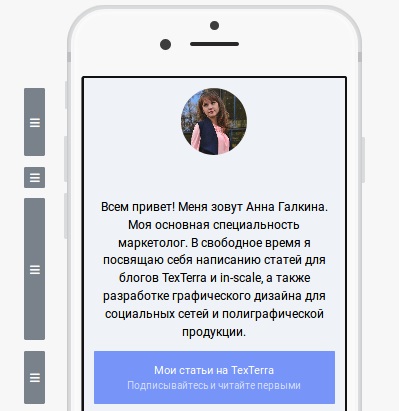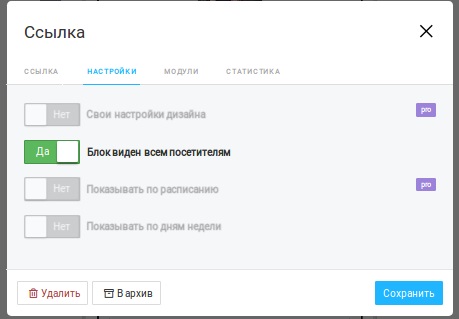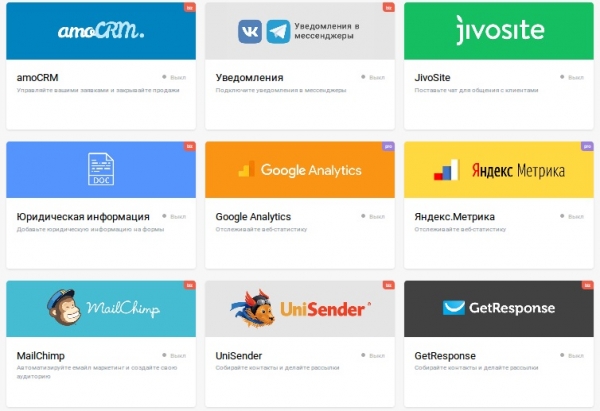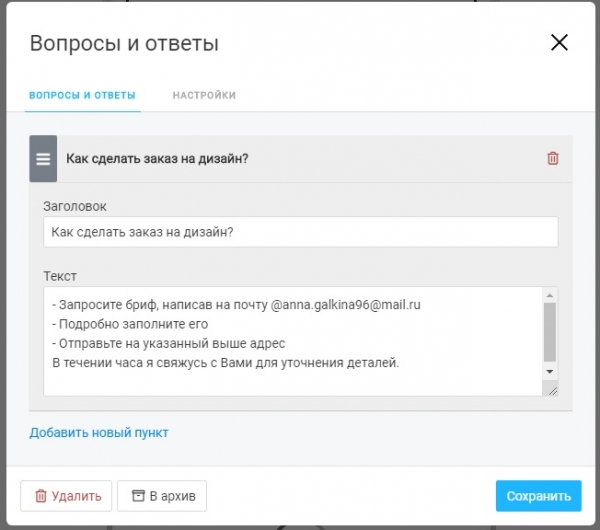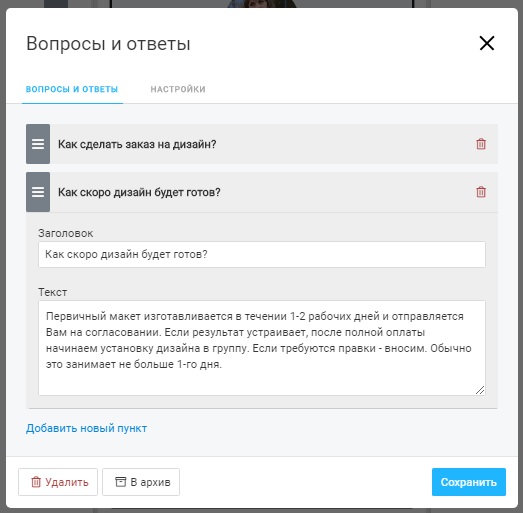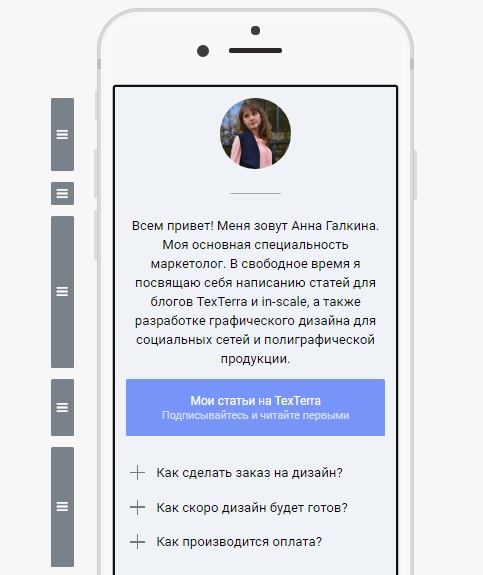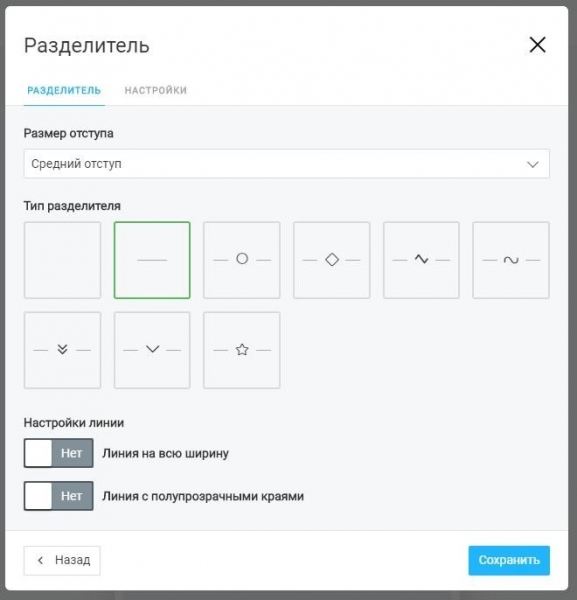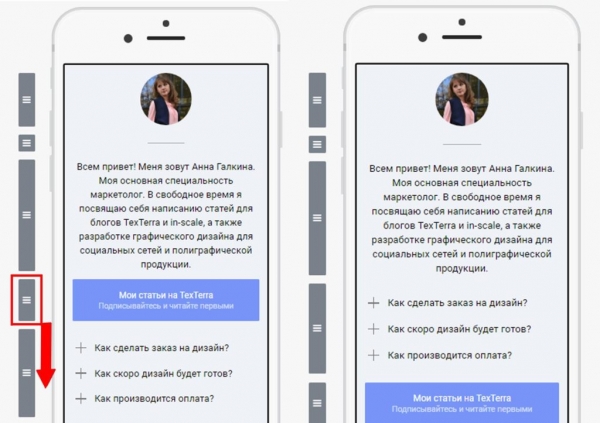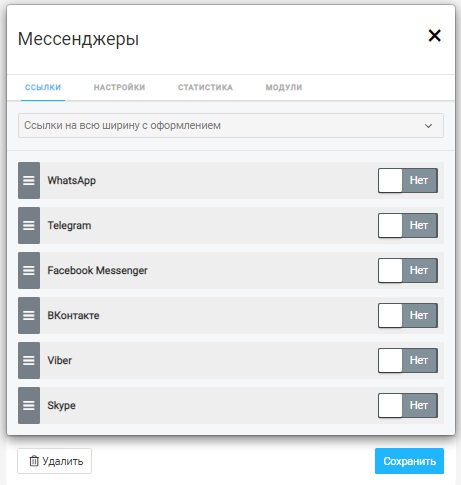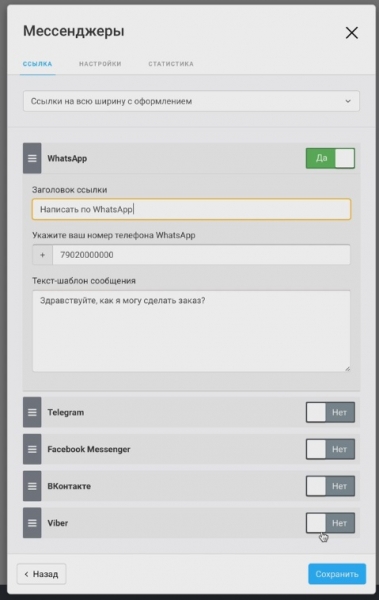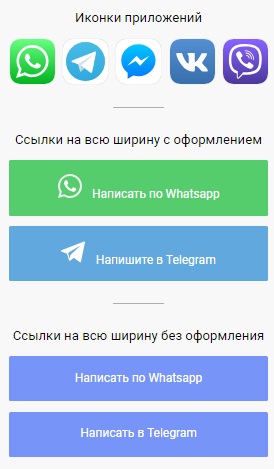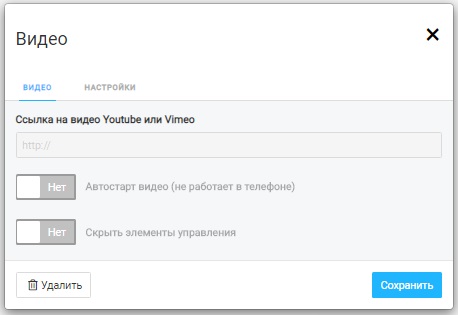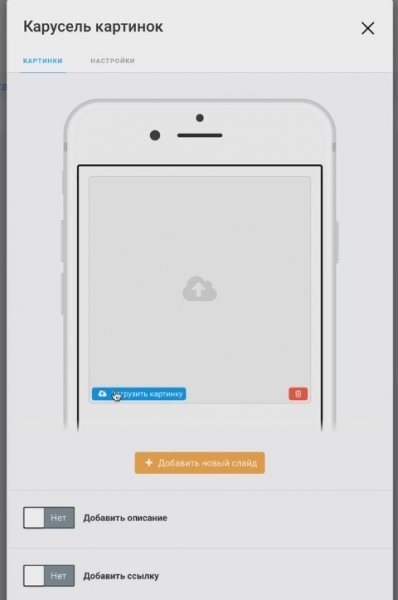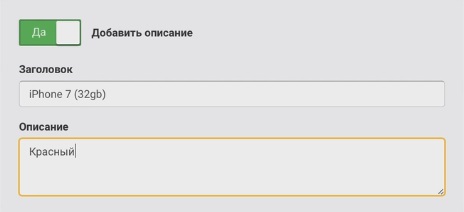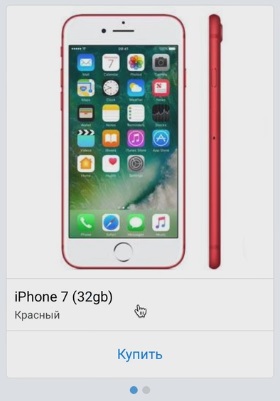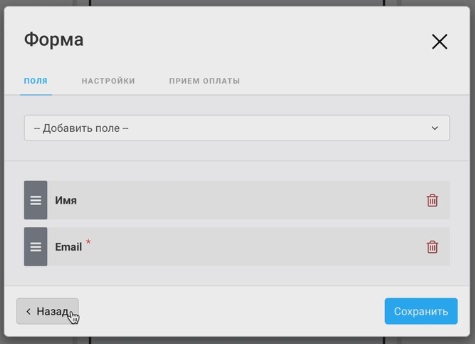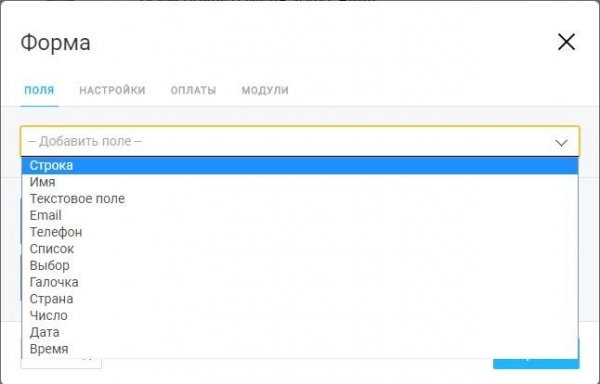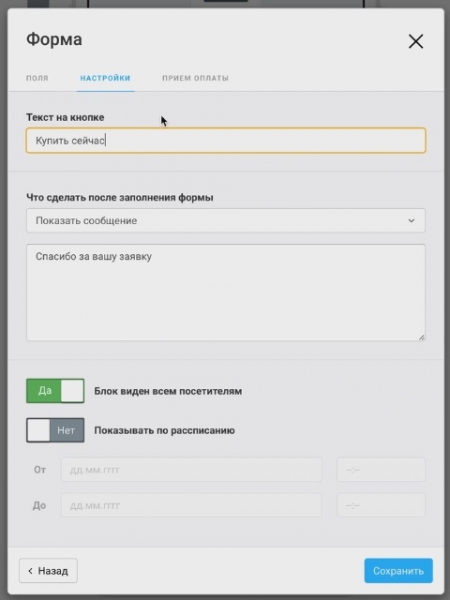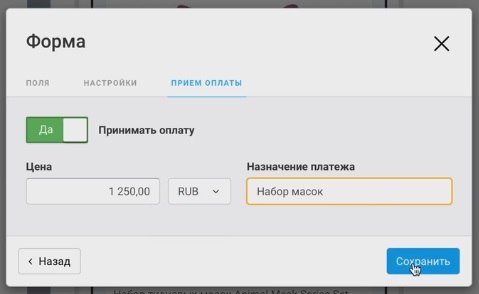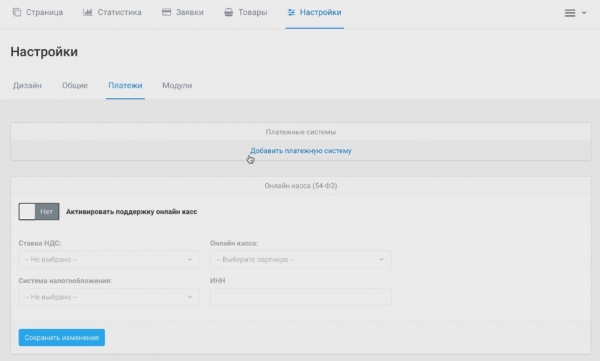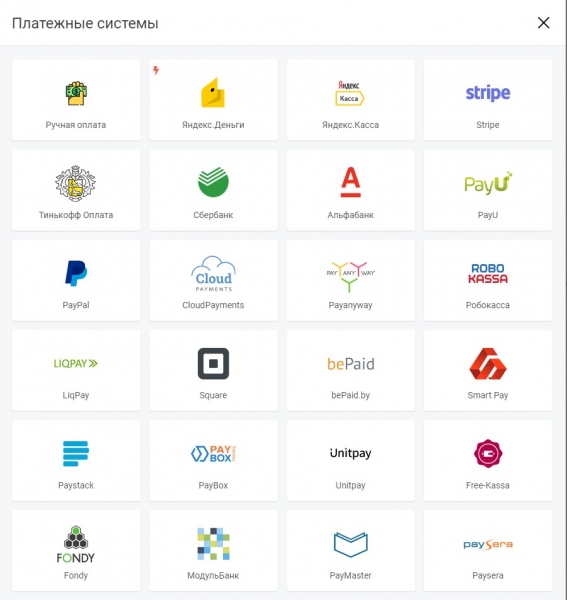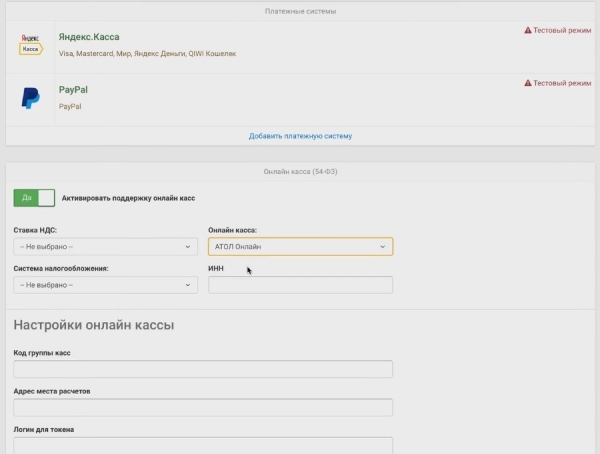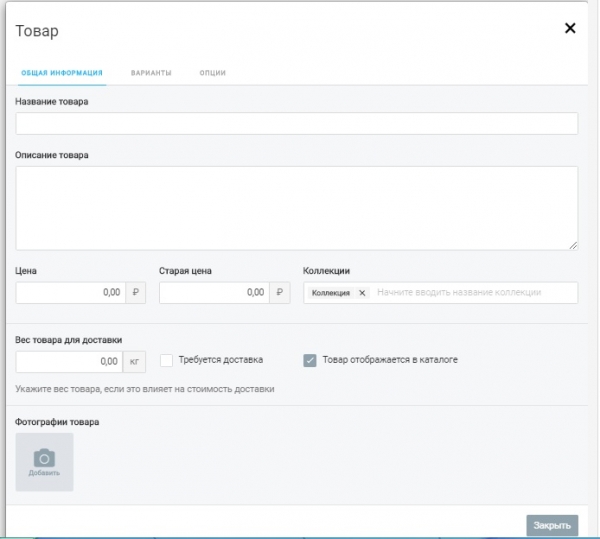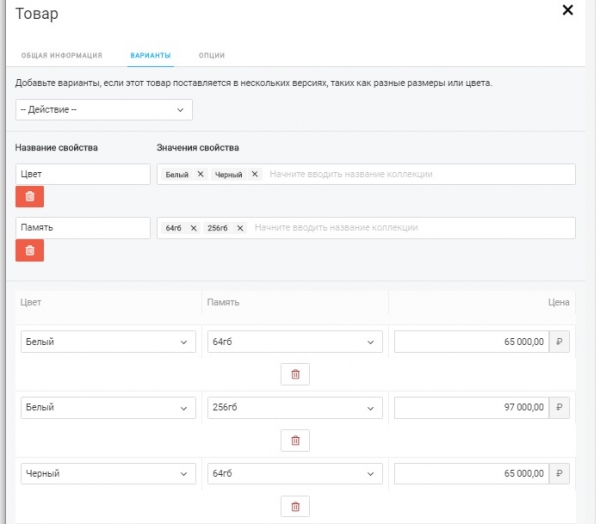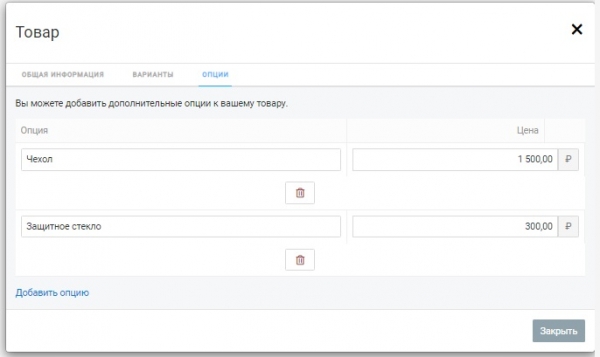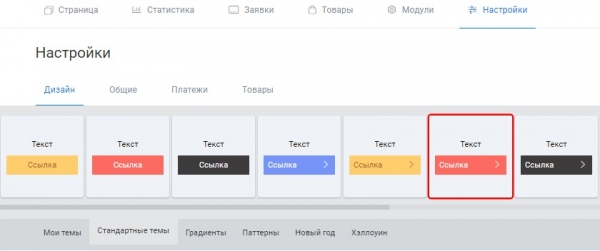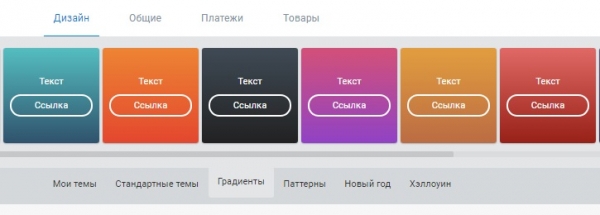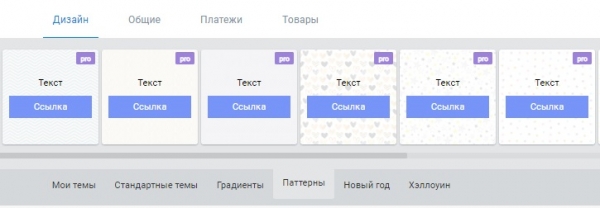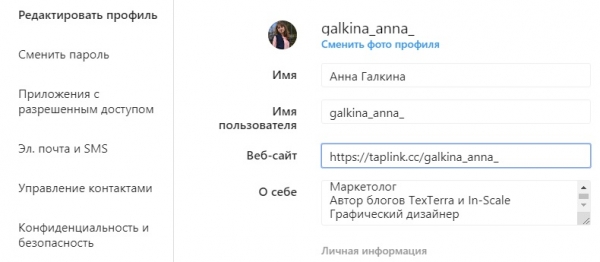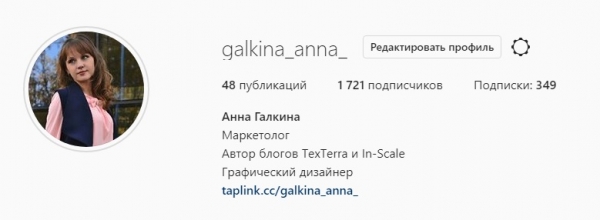Как бесплатно собрать мини-сайт за десять минут для «Инстаграм»: гайд по Taplink
В школе этому не учат
Sep 23 · 7 min read
Что важнее для продвижения: сайт или соцсети? В идеале — все сразу. Но не всегда это возможно, поэтому вместо сайта в пару к соцсетям идут посадочные страницы, собранные с помощью доступных конструкторов. Один из таких — Taplink.
Что может Taplink
Изначально Taplink — это сервис для размещения нескольких ссылок там, где функционал соцсетей предполагал размещение только одной.
Сегодня Taplink — конструктор для создания сайтов, адаптированных под мобильные устройства и in-app браузер Instagram. С компьютера посадочная страница, созданная в Taplink, тоже открывается. Получается полноценный лендинг с функцией онлайн-магазина.
Вот что еще он умеет сегодня:
Если грамотно подойти к дизайну Taplink, то и выглядеть готовый сайт будет не хуже дорогих аналогов. Например, вот так:
Сколько стоит Taplink
У сервиса есть три тарифа. С о всем без оплаты вы сможете заменить аватар, разместить сколько угодно ссылок, текстовые блоки и разделители. Спустя некоторое время после начала использования сервиса станет доступна еще статистика по количеству просмотров.
Хитровыдуманный дизайн, интеграция с мессенджерами, функции онлайн-магазина доступны только в платных версиях.
Самый дорогой тариф Taplink обойдется вам в 580 руб. за месяц при оплате за три месяца (меньше нельзя). За эти деньги вы сможете создать многостраничный сайт с SSL-сертификатом, установить свой домен, настроить интернет-магазин, внедрить Facebook Pixel и так далее.
Безопасен ли Taplink
Чтобы пользоваться Taplink, нужно авторизоваться в Instagram. Это безопасно: сервис требует авторизацию через официальный API. Сам «Таплинк» не получает ваших данных.
Запускать таргетированную рекламу со ссылкой на Taplink вместо обычного сайта тоже безопасно.
«Если вы не размещаете в своем Taplink контент, противоречащий правилам Instagram — у Instagram не будет оснований вас блокировать», — сказано на сайте сервиса.
Как настроить и установить Taplink
Для начала нужно зарегистрироваться в системе. Вам понадобится адрес электронной почты, пароль, а также подключение в Instagram-аккаунту. Если вы уже авторизовались в «Инстаграме» через браузер, в котором регистрируетесь, вводить данные не придется.
После регистрации вам будет присвоен собственный адрес — http://taplink.cc/ваш-ник-в-instagram. Позднее можно будет модифицировать последнюю часть ссылки или закрепить за сайтом свой домен.
Автоматически подтянется еще аватарка и ник. Если в профиле уже висела ссылка на что-то, она продублируется на страничке Taplink.
Вот такое рабочее поле откроется сразу после регистрации:
Как видите, кнопок не так уж и много — это удобно.
Слева от каждого блока (на скрине я уже добавила один «Вопрос-ответ» для наглядности) есть ползунок с тремя полосками. Чтобы поменять порядок блоков, нужно зажать ползунок напротив нужного блока и передвинуть его.
Здесь же можно отредактировать ник и аватар, просто кликнув по ним, или вовсе их удалить.
Если вы изменили аватар или логин в Instagram, в Taplink они подтянутся автоматически в течение 24 часов.
Самая важная кнопка на рабочем поле — «Добавить блок». Нажав на нее, можно добавить любой элемент на страницу:
На бесплатном тарифе вам будут доступны 6 блоков: текст с форматированием, ссылка (это кликабельная кнопка), разделитель, аватар, вопросы и ответы и иконка и текст.
Как сделать таплинк в Инстаграм: инструкция по настройке (63 примера)
Taplink.ru – это сервис для создания мультиссылки.
С помощью таплинк в инстаграм можно создать собственный мини-лендинг и поместить его в соц.сети (в графе ссылка) без специальных знаний CMS, HTML-верстки, скриптов и прочего. Сервис решает множество задач:
Название складывается из константной части taplink.cc/ и логина Вашего профиля в Инстаграмм.
Бонус любимчикам. По промокоду “INSCALE7” дарим 7 дней полного функционала совершенно бесплатно –> TapLink.ru.
Возможности НА ПРИМЕРАХ
Taplink обладает богатыми функциональными возможностями и позволяет добавлять на страницу различные элементы. То есть Вы как из конструктора сами собираете подходящую для Вас страницу. О каждом блоке расскажу, как раз, ниже.
1. Текст
Самое простое, что можно добавить на страницу – это текстовое описание. Это может расширенное описание Вашей биографии или сферы деятельности, история создания компании и т.д.
2. Внешние ссылки
Главное предназначение Таплинк в Инстаграм- вставка ссылок. Сервис позволяет размещать их неограниченное количество на внешние веб-ресурсы, например на сайт или отдельные его разделы.
3. Вопрос/ответ
Если пользователи часто задают Вам однотипные вопросы, например “Как сделать заказ?”, “Сколько стоит доставка?” и т.п. – разместите их вместе с ответами.
4. Ссылки на мессенджеры/соцсети
Если Вы ведете аккаунты не только в Инстаграм, но и в других социальных сетях, укажите в Taplink адреса на них.
5. Изображение
В Taplink также можно загрузить какое-либо изображение и выбрать его размер. То есть разместить на весь экран или гармонично использовать в какой-то его части. Это может быть личное фото, фото сотрудников магазина, изображение офиса, продукции в наличии, акционный баннер и пр.
Также возможно разместить картинку в формате png и зашивать в них ссылки, что позволяет сделать свои уникальные кнопки.
6. Карусель
Для донесения полноценной информации можно разместить карусель из 15 фотографий. Такие картинки в Taplink листаются автоматически, пользователю не придется свайпать вбок. В карусели удобно размещать акции, товары недели, отзывы, каталоги и пр.
7. Видео
Помимо изображений можно загрузить видео. Это может быть виртуальная экскурсия по офису/магазину, обращение владельца бизнеса к клиентам, видео-визитка, обзор продуктов и т.п.
8. Карта
Вставка карты особенно удобна, если у Вас несколько точек. Интеграция с картами позволяет поставить метки с точностью до номера дома, а также указать ориентир для входа в здание.
9. Вставка HTML-кода
Функция позволяет прикрепить множество разнообразных сторонних виджетов. Например, салоны красоты часто вставляют калькулятор расчета стоимости своих услуг, или автоматическую запись к нужному мастеру. Или турфирмы вставляют HTML-коды, которые отображают виджеты для бронирования тура.
10. Дизайн
И с дизайном Taplink немало постарался. В настройках блоков можно красиво выделить каждый так, чтобы они не сливались.
Так же при настройке страницы Вы можете создать индивидуальный дизайн, выбрать шрифт, цвет текста, стили и форму кнопок. Фон так же меняется по Вашему предпочтению – выбирается его прозрачность, цвет, расположение, размер и выравнивание.
11. Таймер обратного отсчета
Может использоваться для проведения акций или записи на онлайн-курсы. Это своеобразный лид-магнит, ускоряющий процесс принятия решения о покупке.
12. Форма заявки
Сервис позволяет размещать формы заказа обратного звонка и сбора заявок, что очень удобно, если Вы работаете с какой-либо CRM-системой и умеете быстро реагировать на входящие заявки.
13. Подписка на рассылку
С помощью Инстаграм и Taplink Вы можете расширять базу для отправки писем email-рассылки. Для этих целей на сервисе создается блок с формой оформления подписки.

14. Витрина товаров
С помощью сервиса можно реализовать полноценный интернет-магазин с карточками товаров, описанием продукции и ее стоимости, а также возможностью поиска по названию продукта или категории.
15. Корзина
Каждый интернет-магазин включает функцию добавления товаров в корзину. Витрина на Taplink не исключение.
КАК НАСТРОИТЬ ТАПЛИНК: пошаговая инструкция
Итак, самое интересное. Расскажу, как сделать таплинк в Инстаграм. Для этого не нужны никакие специальные знания. Просто воспользуйтесь нашей пошаговой инструкцией.
Шаг 1. Регистрация / Авторизация
Перед настройкой таплинк для инстаграм, зарегистрируйтесь на сервисе. Для этого войдите на официальный сайт Taplink и нажмите “Попробовать сейчас” (не забудьте ввести промокод Taplink“INSCALE7″). Далее авторизуйтесь с помощью электронной почты.

После регистрации перед Вами появится главная страница сервиса. Справа будет синяя кнопка “Установить”. Нажмите на нее, чтобы подключить Instagram профиль к странице.
На главной странице настраиваются все блоки мультиссылки и отображаются разделы сервиса:
Шаг 2. Настройка бесплатных функций
Рассмотрим базовые функции, которые предоставляются всем пользователям бесплатно.
2.1 Аватар
Вы можете установить аватар, либо импортировать его из профиля Инстаграм соответствующей кнопкой. По умолчанию под Вашим фото размещается логин аккаунта. Если хотите скрыть его, кликните на бегунок “Скрыть имя профиля под аватаром”.
2.2 Текстовой блок
Чтобы добавить на страницу текст, нажмите на кнопку “Добавить новый блок”. На открывшейся панели выберите “Текстовый блок”.
В поле “Текст” введите необходимую информацию, отредактируйте размер и выберите сторону выравнивания. В этом же окне есть вкладка “Настройки”. При нажатии на нее можно настроить расписание отображения текста (доступно в PRO-тарифе).

Раздел “Секции” доступен также на про тарифе. С его помощью можно визуально объединять несколько блоков вместе.
2.3 Ссылки
На главной странице Taplink ссылка будет выглядеть следующим образом:

При редактировании адреса на вкладке “Настройки”, аналогично с текстом, можно настроить время отображения и приватность. На вкладке “Статистика” будет отображаться количество посещений Вашей страницы после публикации. Её можно просматривать за один день, неделю и месяц. Про раздел секции я уже упоминала выше.

В “Модулях” подключаются различные помощники: уведомления в социальные сети, CRM-системы, Яндекс.Метрика и другие. Они доступны только в платных тарифах.

2.4 Добавление блока вопросы/ответы
Нажмите “Добавить новый блок” – “Вопросы и ответы”. В строке “Заголовок” введите вопрос, в строке “Текст” – ответ.

Чтобы добавить ещё один вопрос, кликните по голубой активной надписи “Добавить новый пункт”.
Так можно добавить неограниченное количество пунктов. На главной странице рубрика вопрос/ответ будет выглядеть так.

2.5 Визуальное разделение блоков
Когда все необходимые элементы установлены, добавьте отступы между блоками. Для этого нажмите “Добавить новый блок” – “Разделитель”.
Отступ можно сделать маленьким, средним или большим. Также можно выбрать тип разделителя, опции “Линия на всю ширину” и/или “Линия с полупрозрачными краями”.
2.6 Расположение блоков
Если Вас не устраивает расположение блоков на странице, просто зажмите серый бегунок напротив блока, который хотите переместить и потяните его вверх или вниз.

Если Вы работаете на бесплатном тарифе, то следующим шагом для Вас будет настройка визуального оформления, которая находится в шаге 4. Если Вы выбрали один из платных тарифов, продолжите настройку страницы, перейдя на шаг 3.
Таплинк для Инстаграм: промокод (бесплатно) + 63 примера
Taplink.ru – это сервис для создания мультиссылки. С помощью него можно создать собственный мини-лендинг и поместить его в Инстаграм (в графе ссылка) без специальных знаний CMS, HTML-верстки, скриптов и прочего. Сервис решает множество задач:
Название ссылки складывается из константной части taplink.cc/ и логина Вашего профиля в Инстаграмм.
Возможности НА ПРИМЕРАХ
Taplink обладает богатыми функциональными возможностями и позволяет добавлять на страницу различные элементы. То есть Вы как из конструктора сами собираете подходящую для Вас страницу. О каждом блоке расскажу, как раз, ниже.
Текст
Самое простое, что можно добавить на страницу –
это текстовое описание. Это может расширенное описание Вашей биографии или
сферы деятельности, история создания компании и т.д.
Внешние ссылки
Главное предназначение Таплинк в Инстаграм – вставка ссылок. Сервис позволяет размещать неограниченное количество ссылок на
внешние веб-ресурсы, например на сайт или отдельные его разделы.
Вопрос/ответ
Если пользователи часто задают Вам однотипные вопросы, например “Как сделать заказ?”, “Сколько стоит доставка?” и т.п. –
разместите их в Taplink вместе с ответами. Сервис позволяет реализовать форму вопрос/ответ в виде разворачивающихся спойлеров.
Ссылки на мессенджеры / соцсети
Если Вы ведете аккаунты не только в Инстаграм, но и в других социальных сетях, в Taplink можно указать ссылки на них.
Изображение
В Taplink также можно загрузить какое-либо изображение и выбрать его размер. То есть разместить на весь экран или
гармонично использовать в какой-то его части. Это может быть личное фото, фото сотрудников магазина, изображение офиса, продукции в наличии, акционный баннер
и пр.
Но это только малая часть того, что можно сделать с помощью данной функции. Так же возможно разместить картинку в формате png и
зашивать в них ссылки, что позволяет сделать свои уникальные кнопки.
Карусель
Для донесения полноценной информации можно разместить карусель из 15 фотографий. Такие картинки в Taplink листаются автоматически,
пользователю не придется свайпать вбок. В карусели удобно размещать акции, товары недели, отзывы, каталоги и пр.
Видео
Помимо изображений, можно загрузить и видео. Это может быть виртуальная экскурсия по офису/магазину,
обращение владельца бизнеса к клиентам, видео-визитка, обзор товаров и т.п.
Карта
Вставка карты особенно удобна, если Ваш офис имеет несколько территориальных точек. Интеграция с картами позволяет поставить метки
с точностью до номера дома, а также указать ориентир для входа в здание.
Вставка HTML-кода
На первый взгляд, читая название этой функции кажется, что без навыков программирования ей просто невозможно воспользоваться. Однако это далеко не так. Функция позволяет прикрепить множество разнообразных сторонних виджетов.
Например, салоны красоты часто вставляют калькулятор расчета стоимости своих услуг, или автоматическую запись к нужному мастеру. Или турфирмы вставляют HTML-коды, которые отображают виджеты, с помощью которых возможно забронировать тур.
Дизайн
И с дизайном Taplink немало постарался. В настройках каждого блока есть свои настройки дизайна, с помощью которых можно красиво выделить блоки, так
чтобы они не сливались.
Так же при настройке страницы можно создать индивидуальный дизайн, в котором вы сможете выбрать понравившийся шрифт и цвет
текста, стили и форму кнопок. Фон так же меняется по Вашему предпочтению. Выбирается его прозрачность, цвет, расположение, размер и выравнивание, а так же фиксировать фон при прокрутке.
Таймер обратного отсчета
Может использоваться для проведения акций или записи на онлайн-курсы. Это своеобразный лид-магнит, ускоряющий процесс принятия решения о покупке.
Форма заявки
Сервис позволяет размещать формы заказа обратного
звонка и сбора заявок, что очень удобно, если Вы работаете с какой-либо CRM-системой и умеете быстро реагировать на входящие заявки.
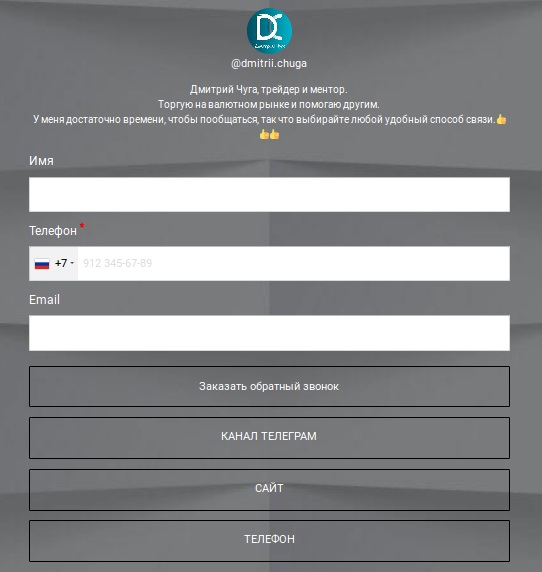
Подписка на рассылку
С помощью Инстаграм и Taplink Вы можете расширять
базу email-рассылки для отправки писем. Для этих целей на сервисе
создается блок с формой оформления подписки.
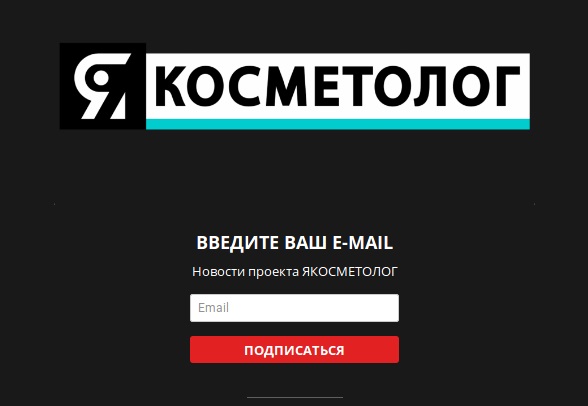
Витрина товаров
С помощью сервиса можно реализовать полноценный
интернет-магазин с карточками товаров, описанием продукции и ее стоимости, а
также возможностью поиска по названию товара или категории.
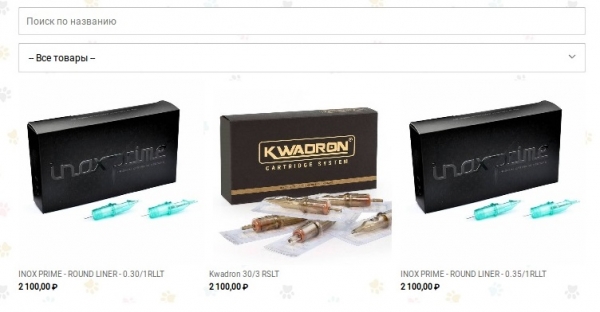
Корзина
Каждый интернет-магазин включает функцию
добавления товаров в корзину. Витрина товаров на Taplink не исключение.
Карточку понравившегося экземпляра можно открыть для подробного ознакомления, а
также добавить в корзину для приобретения.
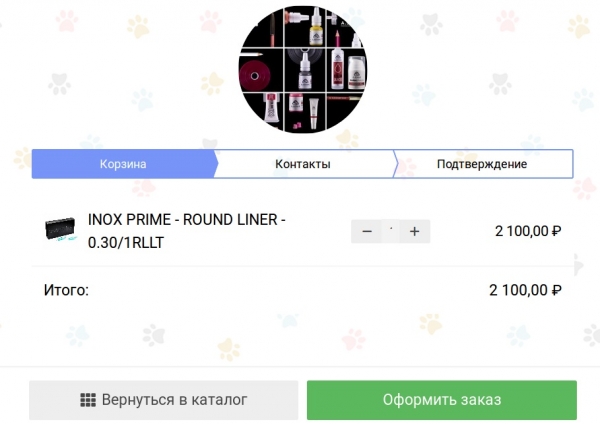
Пошаговая инструкция
Итак, самое интересное. Расскажу, как сделать Таплинк в Инстаграм. И, чтобы настроить Таплинк.ру, не нужны никакие специальные знания. Можно воспользоваться видеоуроками на официальном сайте сервиса или нашей пошаговой инструкцией.
Важно. Если Вы хотите раскрутить свою страницу в Инстаграм совершенно бесплатно, то перейдите по ссылке и воспользуйтесь сервисом Bosslike. А еще этот сервис поможет Вам заработать на Вашем Инстаграм.
Шаг 1. Регистрация / Авторизация
Перед тем как настроить таплинк нужно зарегистрироваться на сервисе. Для этого войдите на официальный сайт Taplink и нажмите “Попробовать сейчас”.
Далее авторизуйтесь с помощью электронной почты. На почту вам придет код подтверждения. Введите его и вы попадете на страницу Taplink.
После регистрации перед Вами появится главная страница сервиса. Справа будет синяя кнопка “Установить”. Нажмите на нее, чтобы подключить Instagram профиль к странице. Для этого вам необходимо авторизоваться через Instagram.
На главной странице настраиваются все блоки мультиссылки. В правом верхнем углу отображается аватарка аккаунта, который Вы подключили к Taplink. Слева от нее – разделы сервиса:
Настройка Taplink начинается с раздела “Страница”.
Шаг 2. Настройка бесплатных функций
Рассмотрим базовые функции, которые предоставляются всем пользователям бесплатно.
Аватар
Аватар автоматически подгружается из основного профиля Инстаграм. Размер фото можно выбрать на свое усмотрение: от маленького – 65х65 px, до очень большого 150х150 px.
По умолчанию под Вашим фото размещается логин Инстаграм-аккаунта, можно поставить галочку в открывшемся окне “Скрыть имя профиля”. Здесь же можно на аватар поставить любую другую фотографию, или оставить, чтобы он автоматически синхронизировался с инстаграм.
Кстати. Чтобы алгоритмы Инстаграм работали Вам на пользу, рекомендую чистить аккаунт от “мусора” через Spam Guard (по промокоду “inscale” скидка 20%).
Текстовой блок
Чтобы добавить на страницу текст, нажмите на кнопку “Добавить новый блок”.
На открывшейся панели выберите “Текстовый блок”. Кстати, по цветным ярлыкам здесь отчетливо видно, какие функции доступны в каждом тарифе.
В поле “Текст” введите необходимую информацию, отредактируйте размер и выберите сторону выравнивания.
В этом же окне есть вкладка “Настройки”. При нажатии на нее можно настроить расписание отображения текста (доступно в PRO-тарифе).
Ссылки
Для правильного добавления ссылки кликаем “Добавить новый блок” – “Ссылка”. В первой строке вводим заголовок, который будет отображаться на кнопке крупным шрифтом.
На второй – подзаголовок (уточнение, призыв, лид-магнит). Ниже вставляем ссылку на сайт.
На главной странице Taplink, ссылка будет выглядеть следующим образом:
Как выглядит ссылка
При редактировании ссылки, на вкладке “Настройки”, аналогично с текстом, можно настроить время отображения и приватность.
На вкладке “Модули” подключаются различные помощники: уведомления в социальные сети, CRM-системы, Яндекс.Метрика и другие. Большинство из них доступны только в платных тарифах.
На вкладке “Статистика” будет отображаться количество посещений Вашей страницы после публикации. Статистику можно просматривать за один день, неделю и месяц.
Добавление блока вопросы / ответы
Нажмите “Добавить новый блок” – “Вопросы и ответы”. В строке “Заголовок” введите вопрос, в строке “Текст” – ответ.
Чтобы добавить еще один вопрос, кликните по голубой активной надписи “Добавить новый пункт”.
Так можно добавить неограниченное количество пунктов. На главной странице рубрика вопрос/ответ будет выглядеть следующим образом.
Как выглядят вопросы
Визуальное разделение блоков
Когда все необходимые элементы добавлены, можно добавить отступы между блоками. Для этого нажмите “Добавить новый блок” – “Разделитель”. Отступ можно сделать маленьким, средним или большим. Также можно выбрать тип разделителя. И выбрать опции “Линия на всю ширину” и/или “Линия с полупрозрачными краями”.
Расположение блоков
Если Вас не устраивает расположение блоков на странице, просто зажмите серый бегунок напротив блока, который хотите переместить и потяните его вверх или вниз. На примере показано, как сместить кнопку под блок с вопросами.
Если Вы работаете на бесплатном тарифе, то следующим шагом для Вас будет настройка визуального оформления, которая находится в шаге 4.
Если Вы выбрали один из платных тарифов, продолжите настройку страницы, перейдя на шаг 3.
Шаг 3. Настройка платных функций
В этом шаге разберем платные функции, которые по промокоду будут доступны в течении целой недели бесплатно.
Добавление кнопок мессенджеров
Нажмите “Добавить новый блок” – ”Мессенджеры”. Включите зеленый индикатор “Да” напротив нужных мессенджеров.
Добавляем мессенджеры и соц.сети
При выборе мессенджера открывается окно настроек. В строку “Заголовок ссылки” введите заголовок, который должен отображаться на кнопке.
В следующей строке укажите номер телефона или ссылку на соответствующий аккаунт в социальной сети.
В поле “Текст-шаблон сообщения” можно ввести фразу или обращение, которое будет предлагаться оправиться автоматически при нажатии на кнопку мессенджера.
Вверху окна редактирования можно выбрать вид отображения ссылок на мессенджеры.
Примеры отображения мессенджеров
Добавление видео
Нажмите “Добавить новый блок” – “Видео”. Вставьте ссылку на видеозапись. Откорректируйте настройки: можно установить автовоспроизведение ролика и скрыть элементы управления (стоп, пауза, перемотка).
В разделе “Настройки” можно задать расписание отображения видео и отредактировать приватность.
Вставка карусели картинок
Нажмите “Добавить новый блок” – “Карусель картинок”. Кликните “Загрузить картинку”.
Кстати, карусель может состоять и из одного изображения. Чтобы добавить более одной картинки, кликните оранжевую кнопку “Добавить новый слайд”.
К картинкам можно прикрепить тестовое описание или внешнюю ссылку. Для этого включите соответствующий индикатор под формой загрузки изображений.
На главной странице карусель с описанием и ссылками будет иметь следующее обличье:
Как выглядит карусель
Вставка формы заявок
Нажмите “Добавить новый блок” – “Форма и платежи”. По умолчанию форма включает два обязательных поля “Имя” и “Email”.
Если Вам нужны другие данные клиента можно выбрать их вручную в строке “Добавить поле”.
На вкладке “Настройки” можно изменить название кнопки, а также задать действие после заполнения формы, например, отправить ответное сообщение. Здесь же задаются расписание показа формы на странице и параметры приватности.
На вкладке “Прием оплаты” можно разрешить прием денежных средств, а также указать цену товара, валюту и назначение платежа.
Подключение платежных систем
Перейдите на вкладку “Настройки” в шапке главной страницы сервиса.

Выберите пункт “Платежи”. Кликните “Добавить платежную систему”.
Добавляем платежную систему
Выберите подходящую платежную систему из предложенного списка. Далее следуйте прописанным инструкциям (для каждой платежной системы они индивидуальны).
Можно подключить одну или несколько платежных систем, а также активировать и настроить онлайн-кассы.
Добавление товаров
Перейдите на вкладку “Товары” в шапке главной страницы сервиса. Кликните “Добавить новый товар”. Заполните карточку товара: введите наименование и описание товара, стоимость, возможность доставки, загрузите изображения.
Здесь же можно продемонстрировать скидку на товар, заполнив поле “Старая цена”, а также отнести товар к определенной категории/коллекции.
На вкладке “Варианты” можно задать различные вариации товаров. Например, если Ваш товар имеет разные размеры, цвета или другие отличающиеся характеристики, можно указать эти комбинации в данном разделе.
На вкладке “Опции” можно создать список сопутствующих товаров. Например, если Вы продаете мобильные телефоны дополнительно можно предлагать чехлы, защитные стекла, наушники и пр. Создавать опции легко – просто укажите название товара и его стоимость.
На основе карточек товаров и настройки платежных систем в несколько кликов создается полноценный интернет-магазин.
Шаг 4. Оформление
Чтобы изменить графическое оформление, перейдите на вкладку “Настройки” на главной странице сервиса. Выберете раздел “Дизайн”.
Стандартные темы
На вкладке “Стандартные темы” доступно множество вариантов оформления страницы. Здесь свое обличье меняют только кнопки. Можно подобрать оптимальные цвет и форму.
Градиенты
Если хотите уйти от стандартного фона, перейдите на вкладку “Градиенты” и выберете понравившийся цветной переход для фона.
Паттерны
Вкладка “Паттерны” включает в себя готовые фоновые изображения. Доступны только для PRO-тарифа, как и следующие тематические фоны для Нового года и Хэллоуина.
Собственное изображение
Если же среди готовых решений Вам ничего не пришлось по душе и если Вы используете PRO-тариф, можно загрузить свое фоновое изображение. Для этого перейдите на вкладку “Мои темы” и нажмите “Новая тема”.
Здесь можно выбрать шрифт и цвет текста; цвет, стиль и форму кнопок-ссылок, Добавить свой фон, выбрать прозрачность, расположение, размер, выравнивание. А также фон можно фиксировать фон при прокрутке.
Шаг 5. Установка мультиссылки в Инстаграм
После того, когда все настройки произведены, и Вы убедились как легко работать с сервисом, необходимо установить ссылку на Taplink в Инстаграм. Для этого скопируйте свою ссылку на главной странице сервиса.
Войдите в аккаунт Инстаграм. Нажмите кнопку “Редактировать профиль” на странице профиля. Вставьте скопированную ссылку в поле “Веб-сайт”.
Настраиваем в Инстаграм
Вернитесь на страницу профиля и убедитесь в кликабельности ссылки, она должна подсвечиваться синим цветом.
Как выглядит мультиссылка
Коротко о главном
Таплинк для Инстаграм – это не просто сервис, объединяющий несколько активных ссылок в одну. Это мощный инструмент, который дает возможность создавать лендинги и мини-сайты с получением целевого трафика.
При этом Вам не нужно нанимать web-разработчиков и дизайнеров, платить за доменное имя и хостинг. На платформе все делается просто и быстро, без особых умственных усилий.
Ссылку можно поменять на тарифе Бизнес. Для этого в Настройках, перейти на вкладку “Общие”. Здесь Вы можете подключить свой домен к странице.